HL-3070CW
FAQ e Risoluzione dei problemi |

HL-3070CW
Data: 30/05/2016 ID: faq00002656_004
Non riesco a stampare dal mio computer tramite rete. (Per Macintosh)
Verificare i passaggi sottostanti per risolvere questo problema.
NOTA: Le illustrazioni riportate di seguito sono di una periferica e sistema operativo rappresentativo e possono differire dalla vostra periferica Brother e dal sistema operativo in uso.
PASSAGGIO A: Verificare che la periferica Brother sia alimentata e che non abbia errori
-
Se il display della periferica (in seguito denominato LCD) risulta bianco, allora la periferica Brother non è accesa o è in modalità di riposo. Premere un tasto sulla periferica per verificare se si risveglia dalla modalità di riposo. Se non lo fa, verificare che sia collegata ad una presa di corrente funzionante e che gli interruttori di alimentazione siano in posizione ON.
NOTE: Se non riuscite ad accendere la periferica questa soluzione non è applicabile. Risolvere prima di tutto questo problema.
- Verificare lo schermo LCD per qualsiasi messaggio di errore. Un esempio potrebbe essere "Inceppamento carta" o "Inchiostro/Toner Vuoto". Se lo schermo LCD visualizza un errore che impedisce la stampa, cercare di risolvere inanzitutto il problema indicato sullo schermo prima di analizzare il problema di stampa da PC.
PASSAGGIO B: Verificare la connessione tra la vostra periferica Brother e il vostro computer
Seguire le istruzioni che si applicano al al vostro tipo di connessione.
Assicurarsi che non ci siano problemi con la connessione della vostra periferica Brother alla rete Wireless.
> Cliccare qui per vedere come risolvere questo problema. (Non riesco a collegare la mia periferica alla rete wireless.)
Se il problema persiste, Andare al PASSAGGIO C.
-
Spegnere la vostra periferica Brother. Attendere alcuni secondi, dopo accenderla di nuovo.
Attendere almeno tre minuti per permettere alla periferica di acquisire i dati di rete.
Se il problema persiste, andare al PASSAGGIO 2.
-
Verificare i punti seguenti:
-
Assicurarsi che il cavo di rete e il cavo di alimentazione della periferica Brother siano connessi in maniera sicura. Se il cavo di alimentazione è collegato a una ciabatta o a un gruppo di continuità, rimuovere il cavo dal dispositivo e connetterlo direttamente alla presa a muro.
-
Assiscurarsi che la periferica Brother e il vostro computer siano connessi a un ambiente Peer-to-Peer. Non vi è alcun server centrale che controlla gli accessi ai file e la condivsione di stampanti.
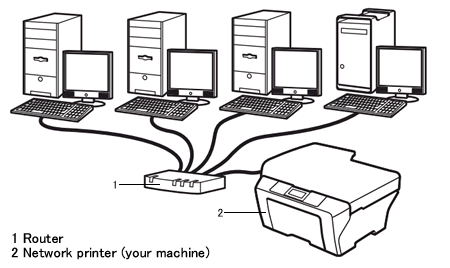
- Assicurarsi che il led di collegamento del router o l'HUB sia acceso.
Se potete stampare correttamente, il problema è risolto.
Se il problema persiste, andare al PASSAGGIO C. -
Assicurarsi che il cavo di rete e il cavo di alimentazione della periferica Brother siano connessi in maniera sicura. Se il cavo di alimentazione è collegato a una ciabatta o a un gruppo di continuità, rimuovere il cavo dal dispositivo e connetterlo direttamente alla presa a muro.
PASSAGGIO C: Verificare l'indirizzo IP
Verificare che entrambi gli indirizzi IP del vostro computer e della periferica Brother siano corretti e che facciano parte della stessa rete. Seguire i passaggi sottostanti:
A: Come verificare l'indirizzo IP del vostro computer
-
Cliccare Menù Mela e scegliere Preferenze di Sistema...
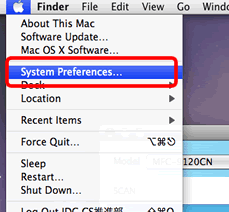
-
Cliccare Rete.
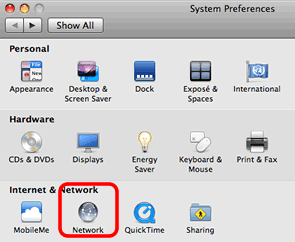
-
Cliccare Avanzate.
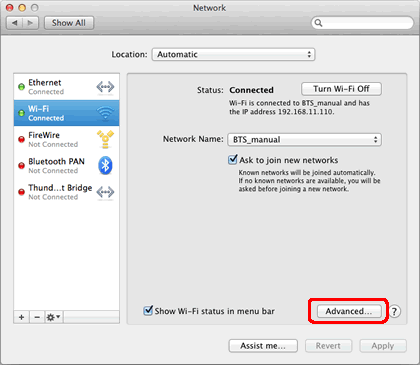
-
Cliccare TCP/IP e verificare l'indirizzo IPv4 e la Subnet Mask.
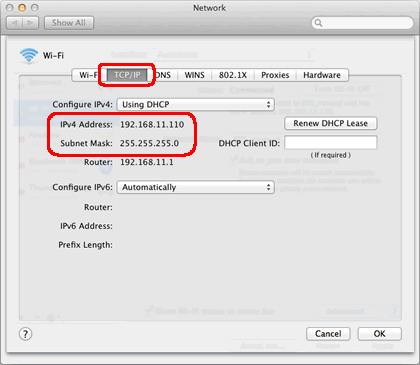
Prego, assicurarsi che la vostra vostra Subnet Mask sia "255.255.255.0".
Se la vostra Subnet Mask è differente, consultare un ammnistratore di rete per rislvere il problema. (Questa FAQ non è applicabile per il vostro ambiente di rete.)
Se la vostra Subnet Mask è 255.255.255.0, continuare con le istruzioni sottostanti.
B: Come verificare l'indirizzo IP della vostra periferica Brother
Se la vostra periferica Brother è stata acquistata "Network Ready", l'indirizzo IP può essere determinato dal pannello di controllo della periferica Brother o stampando una pagina di rapporto che è chiamata Impostazioni Utente o Configurazione di Rete (Config Rete). Per ulteriori informazioni su come trovare l'indirizzo IP sul pannello di controllo della periferica o stampare la pagina di rapporto, consultare la Guida utente o la Guida in linea per l'utente per la vostra stampante. La Guida utente o la Guida in linea per l'utente più recente è diponibile nella sezione Manuali.
C: Come verificare che entrambi gli indirizzi IP del vostro computer e periferica Brother siano corretti e localizzati nella stessa rete.
C-1: Assicurarsi che tutti i punti seguenti da A a C sono applicabili per entrambi gli indirizzi IP del vostro computer e la vostra periferica Brother.
-
Gli indirizzi (testo in grassetto) sono gli stessi come i sottostanti:
Indirizzo IP PC: 192.168.1.2
Indirizzo IP periferica Brother: 192.168.1.199 - Le cifre finali differiscono e sono tra 2-254.
- Gli indirizzi sono unici tra tutte le periferiche collegate al vostro ambiente di rete.
C-2: Controllare la tabella di seguito.
Se entranbi gli indirizzi IP seguono tutti i punti soprastanti, verificare il Caso A
Se uno dei due indirizzi IP non segue uno dei punti soprastanti, verificare il Caso B.
Potete verificare il metodo di avvio o Config IP elencato nelle Impostazioni Utente o nella Configurazione di rete.
|
Caso A: gli indirizzi IP sono corretti |
Caso B: gli indirizzi IP sono sbagliati |
||
|
Medoto di avvio o Config IP: Auto |
Medoto di avvio o Config IP: Statico |
Medoto di avvio o Config IP: Auto |
Medoto di avvio o Config IP: Statico |
| Ripristinare tutte le impostazioni di rete della vostra periferica Brother. (Reset di rete) | Ripristinare tutte le impostazioni di rete della periferica Brother e reimpostare manualmente l'indirizzo IP. | Ripristinare tutte le impostazioni di rete della vostra periferica Brother. Se l'indirizzo IP continua ad essere sbagliato, impostare l'indirizzo IP manualmente. (Questo cambia il metodo di avvio a "Statico".) |
Ripristinare l'indirizzo IP manualmente. |
-
Per vedere come ripristinare le impostazioni di rete della periferica Brother, riferirsi alle FAQ correlate alla fine della pagina.
È possibile controllare le istruzioni riportate nella Guida per l'utente in rete. (Guida per l'utente in rete più recente è disponibile nella sezione Manuali.) - Prima del ripristino, assicurarsi che la periferica non sia in funzione, quindi scollegare tutti i cavi. (Tranne il cavo di alimentazione)
PASSAGGIO D: Riavviare il Router o l'Hub
Provare a riavviare il router o l'hub.
se il problema persiste, andare al PASSAGGIO E.
PASSAGGIO E: Disinstallare e reinstallare i driver Brother
-
Disinstallare il driver Brother. (Cliccare qui per vedere come disinstallare i driver.)
- Scaricare il driver più recente dal sito Brother e reinstallarlo. Le istruzioni di installazione sono disponibili sulla pagina di download.
FAQ correlate
HL-1210W, HL-1212W, HL-2135W, HL-2170W, HL-2270DW, HL-3070CW, HL-5370DW
Per richiedere ulteriore assistenza, contattare il servizio assistenza clienti Brother:
Feedback sui contenuti
Questo modulo viene utilizzato esclusivamente con finalità di feedback.